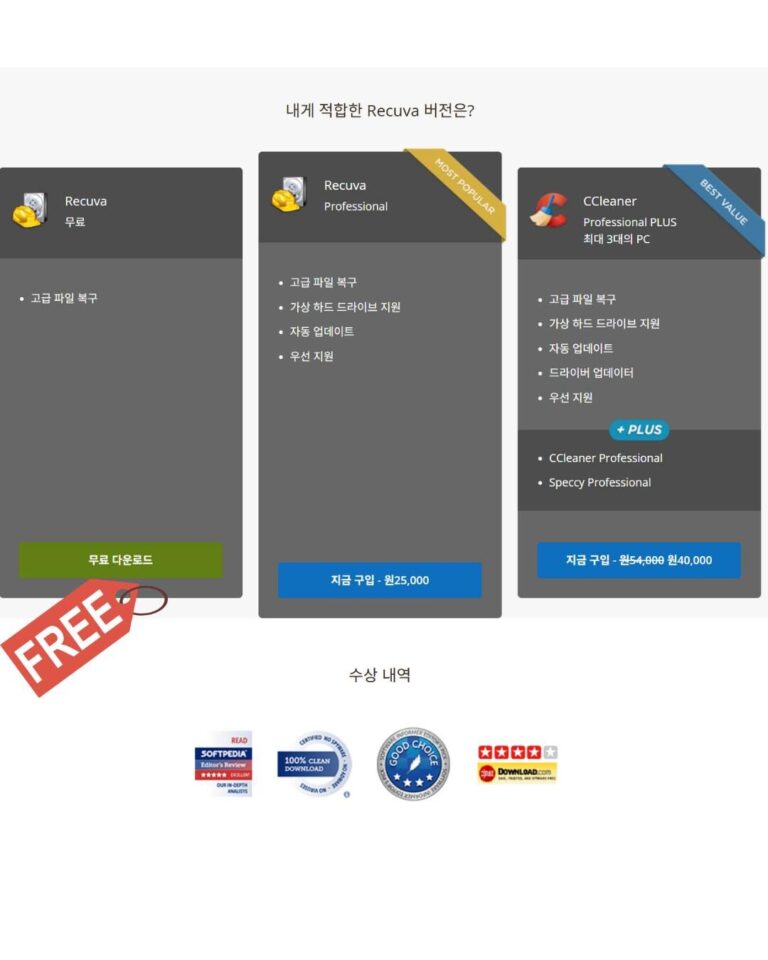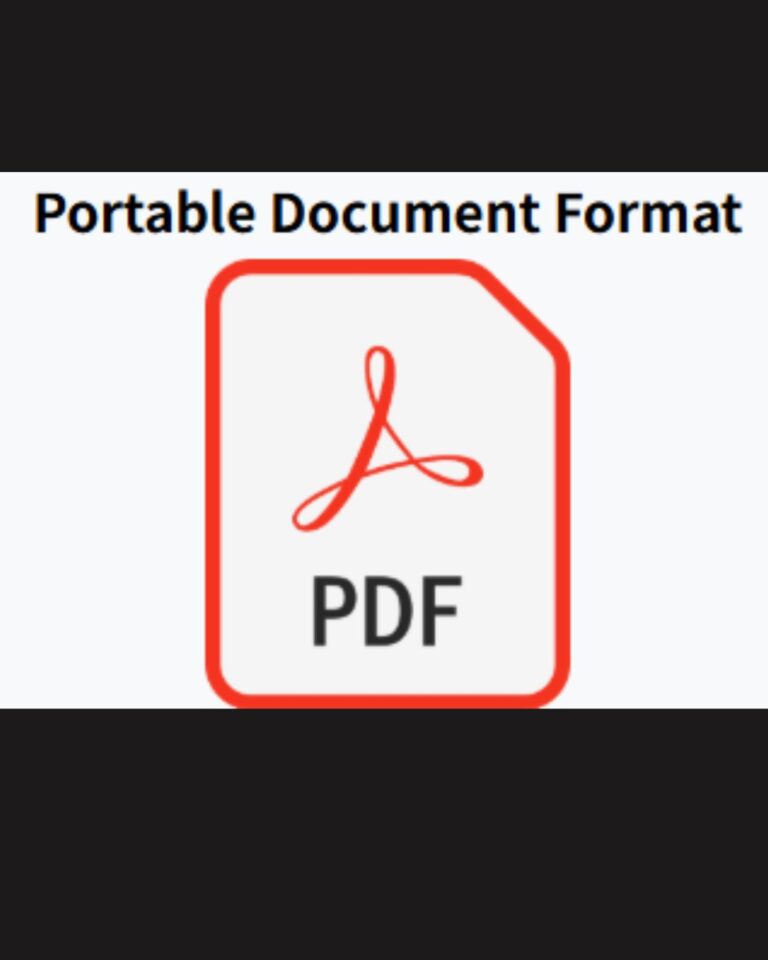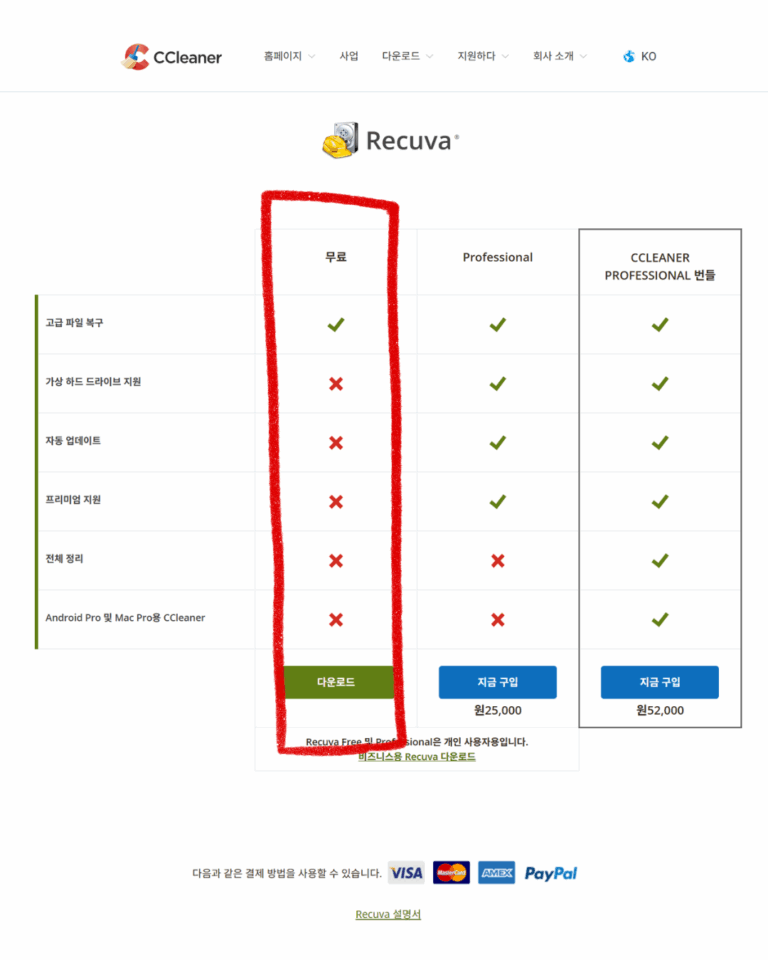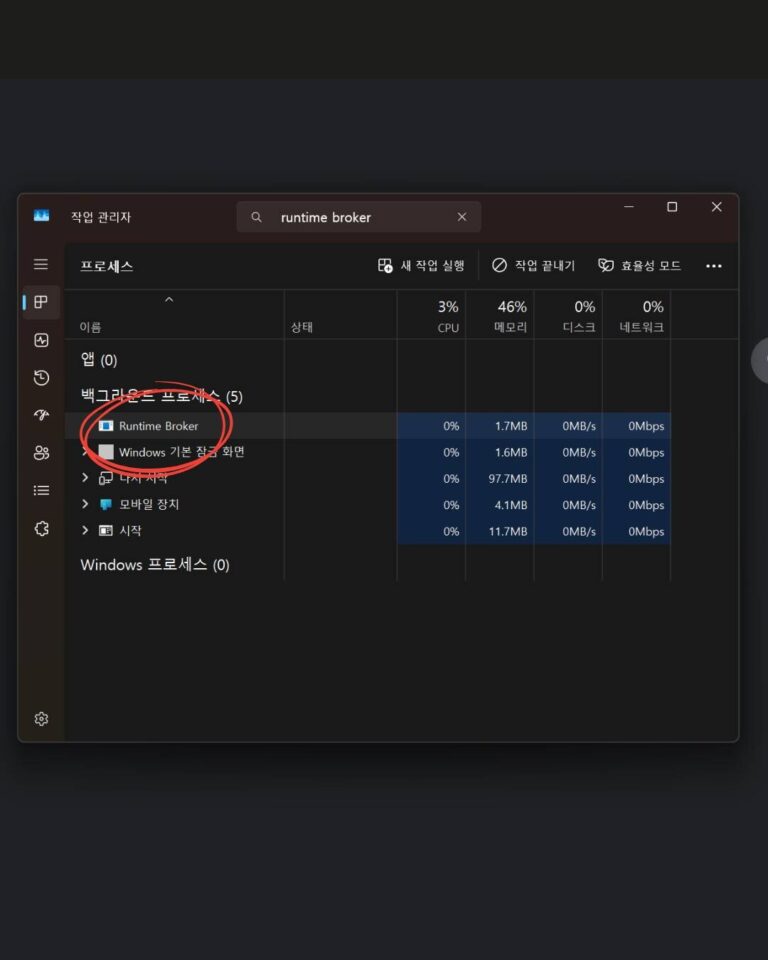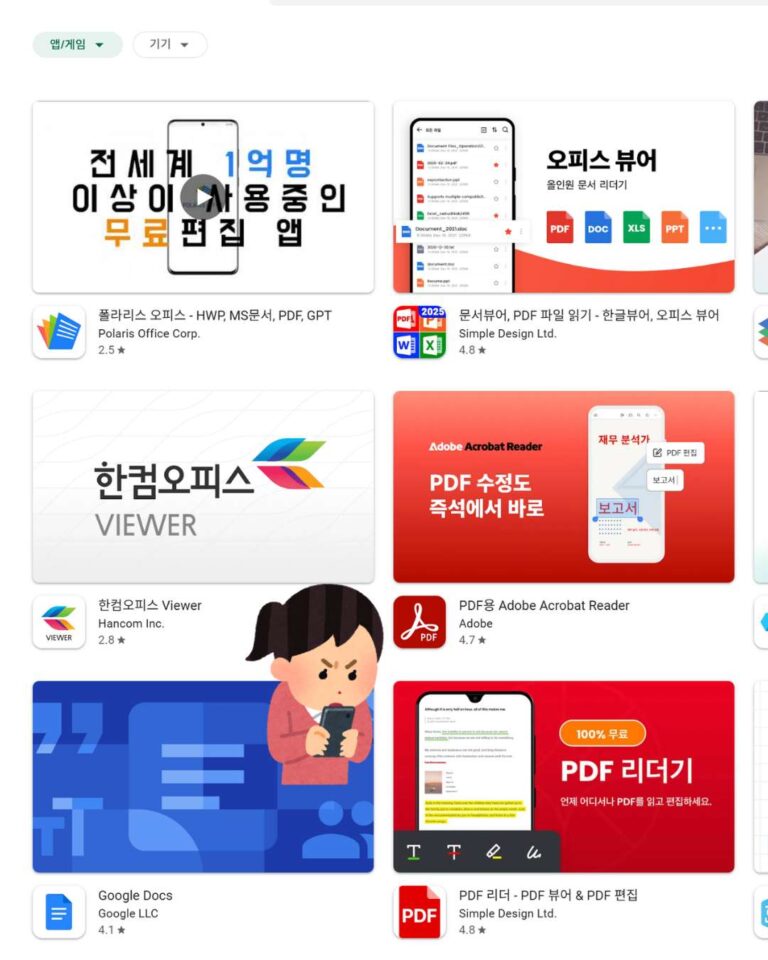윈도우 11로 갈아타고 HEVC Video Extensions 무료 다운을 알아보는 유저들이 많다. 윈도우 11설치하고 난 후, 4K 영상을 보려는데 화면이 검게 나오고 소리만 들린다는 문의가 많다. “아, 코덱 문제구나” 싶어서 부랴부랴 검색해보면, HEVC Video Extensions를 설치하라고 한다. 그런데 이게 웬걸? 마이크로소프트 스토어에서 1,200원이나 받는 유료 앱이다.
이럴 때마다 괜히 돈 내기 아깝다는 생각에 ‘무료 다운로드’를 찾아 헤매게 된다. 하지만 여기서 실수를 할 수 있다. 사이버 세계는 호락호락하지 않다. 이 점을 노리고 검증되지 않은 경로로 파일을 받았다가 악성코드에 걸리거나 시스템이 불안정해지는 경우도 부지기수다. 그래서 내가 직접 겪은 경험을 바탕으로, 유료 결제 없이 HEVC 코덱을 무료로 설치하는 안전하고 확실한 방법을 알려주겠다.
HEVC 코덱, 왜 필요한가?
HEVC 코덱은 ‘High Efficiency Video Coding’의 약자로, H.265라고도 불린다. 이 코덱이 없으면 HEVC 방식으로 인코딩된 고화질 영상(주로 4K, 8K)을 제대로 재생할 수 없다.
- 높은 압축 효율성: HEVC는 기존 H.264 코덱보다 압축 효율이 약 2배 정도 뛰어나다. 같은 화질의 영상을 절반 크기로 만들 수 있어 저장 공간을 크게 절약할 수 있다.
- 고화질 영상 지원: 4K, 8K, HDR 같은 초고화질 영상을 끊김 없이 부드럽게 재생해 준다.
- 뛰어난 스트리밍 환경: 대역폭 사용량을 줄여주기 때문에 온라인 스트리밍 시 버퍼링을 최소화하고, 더 빠른 영상 시작을 돕는다.
나는 예전에 H.264로 영상을 만들다가 HEVC 코덱을 사용하기 시작한 뒤부터 작업 효율이 완전히 달라졌다. 똑같은 4K 영상인데 파일 크기가 절반 가까이 줄어드니 백업 시간도 줄고, 외장하드 용량 걱정 없이 마음껏 작업할 수 있게 됐다. 이게 바로 HEVC가 필요한 이유다.
HEVC Video Extensions 무료다운 3가지 방법
유료 코덱은 쳐다보기도 싫은 사람들을 위해, 내가 직접 사용해보고 효과를 본 3가지 무료 설치 방법을 정리해 봤다.
1. 마이크로소프트 공식 페이지 활용 (가장 안전한 방법)
가장 추천하는 방법은 마이크로소프트 공식 페이지에서
‘장치 제조업체용 HEVC Video Extensions’ 버전을 직접 다운로드하는 것이다.
마이크로소프트 스토어에서 판매하는 유료 버전과 기능은 동일하지만, 윈도우가 사전 설치된 PC에 제공되는 버전이라 무료로 설치할 수 있게 풀어놨다.
✅ 내 경험 꿀팁
실제로 나는 윈도우를 새로 설치할 때마다 이 방법을 썼다. 윈도우 운영체제 버전을 확인하고(64비트 또는 32비트), 공식 페이지에서 해당 파일을 다운받아 설치했다. 설치 파일 링크가 자주 바뀌는 편이지만, 조금만 검색하면 금방 찾을 수 있다. 이 방법은 보안 걱정 없이 가장 안전하게 코덱을 설치할 수 있어 초보자들은 이 방법을 써보자.
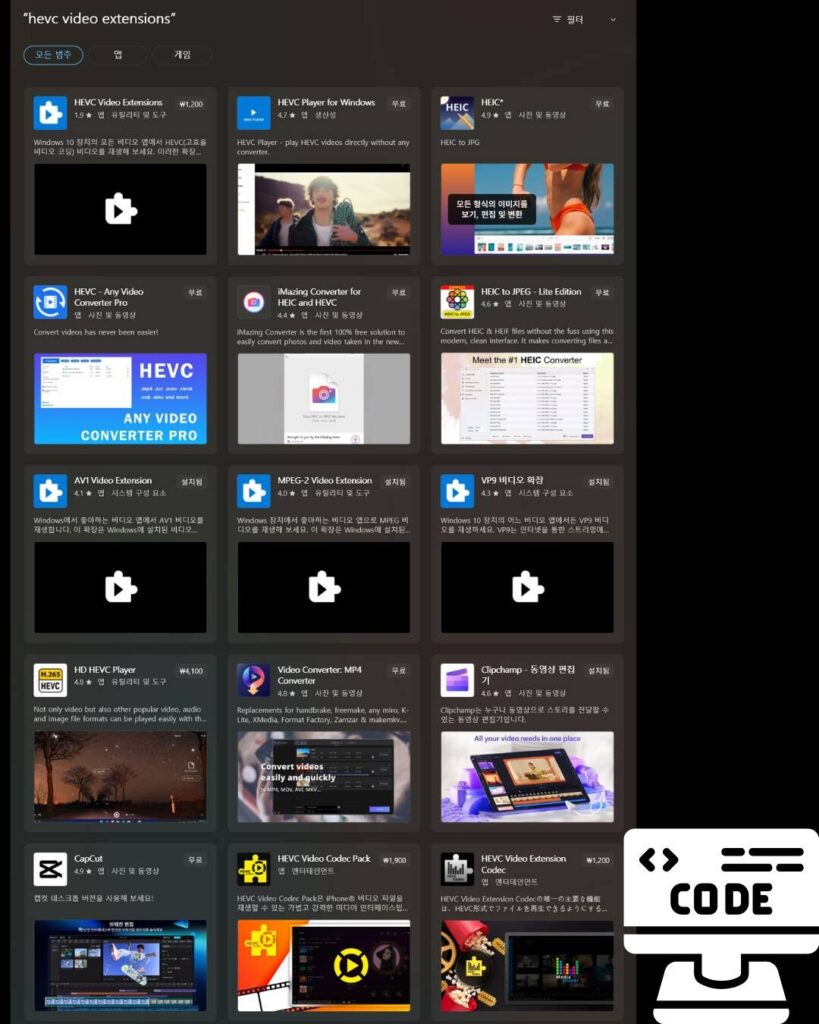
2. 무료 미디어 플레이어 이용
HEVC 코덱을 따로 설치하지 않고도 HEVC 영상을 재생할 수 있는 방법이다. 바로 HEVC 코덱이 내장된 무료 미디어 플레이어를 쓰는 거다.
VLC 미디어 플레이어: 거의 모든 비디오 형식을 지원하며, HEVC 영상 재생도 가능하다.
팟플레이어(PotPlayer): 윈도우에서 많이 쓰는 플레이어로, 고품질 HEVC 영상을 재생하는 데 강점이 있다.
[[[▶️▶️▶️ 팟플레이어(PotPlayer) 다운로드 바로가기]]]
5KPlayer: 사용자 친화적인 인터페이스를 제공하는 무료 플레이어다.
✅ 내 경험 꿀팁
나는 평소에 팟플레이어를 즐겨 쓰는데, HEVC 코덱 설치 없이도 4K 영상이 문제없이 잘 재생됐다. 만약 PC에 추가로 코덱을 설치하는 게 부담스럽다면, VLC나 팟플레이어 같은 안정적인 무료 플레이어를 설치하는 것만으로도 충분하다. 특히 고사양 PC가 아니라면 팟플레이어가 가벼워서 좋다.
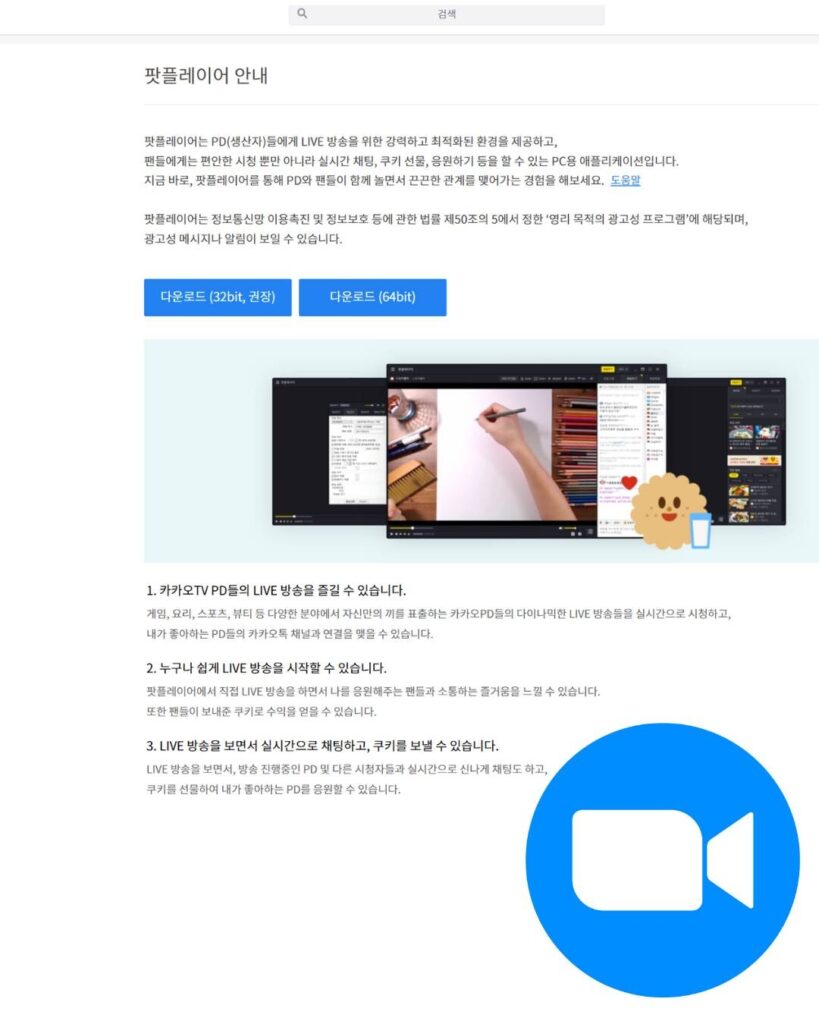
3. rg-adguard 사이트 활용
이 방법은 마이크로소프트 스토어 앱 설치 파일을 직접 다운로드받는 방식이다.
- 마이크로소프트 스토어에서 HEVC 확장 프로그램 URL을 복사한다.
- rg-adguard 같은 사이트에 URL을 붙여넣어 설치 파일(appx) 링크를 생성한다.
- 생성된 링크로 파일을 다운로드해 설치한다.
✅ 내 경험 꿀팁
이 방법은 예전부터 많이 쓰이던 편법인데, 비공식 경로이기 때문에 개인적으로는 추천하지 않는다. 악성코드나 바이러스에 감염될 위험이 있기 때문이다. 실제로 이 방법으로 설치하다가 PC에 이상이 생겨서 포맷까지 한 경험도 있다. 굳이 이 방법을 고집하기보다는, 위 1번이나 2번 방법을 활용하는 게 훨씬 안전하고 마음 편하다.
HEVC 코덱 설치 시 주의사항과 윈도우 11 환경에서 알아둘 점
HEVC 코덱을 무료로 설치할 때 몇 가지 주의할 점이 있다. 우선, 비공식 경로에서 받은 파일은 보안 위험이 크다는 점을 항상 기억해야 한다. 코덱을 미끼로 초보를 낚는 경우가 많다. 설치 파일을 받기 전에는 반드시 바이러스 검사를 하고, 신뢰할 수 있는 출처인지 확인하는 습관을 들이는 것이 좋다.
또한, 설치 전 본인의 윈도우 운영체제(32비트, 64비트)를 확인하는 것도 필수다. 만약 설치 파일과 운영체제 버전이 맞지 않으면 설치 오류가 발생할 수 있다.
마지막으로, 윈도우 11 환경에서는 자체적으로 HEVC 코덱을 지원하는 경우가 많지만, 일부 PC에서는 여전히 문제가 발생한다. 이때 가장 좋은 해결책은 유료 구매 대신 ‘제조업체용 HEVC Video Extensions’를 찾아 설치하는 것이다. 실제로 나는 이 방법으로 수많은 동료들의 PC 문제를 해결해 줬다. 괜히 1,200원 냈다가 나중에 재설치하는 번거로움 없이, 처음부터 확실한 방법을 선택하는 것이 현명한 소비라 할 수 있다.
마무리
HEVC Video Extensions 무료다운을 위해 복잡한 경로를 찾을 필요는 없다. 가장 안전하고 쉬운 방법은 마이크로소프트 공식 페이지에서 ‘장치 제조업체용’ 버전을 찾아 설치하거나, 팟플레이어 같은 무료 미디어 플레이어를 사용하는 것이다. 이렇게 하면 유료 결제 없이 HEVC 코덱을 안전하게 사용할 수 있고, 윈도우 11 환경에서도 쾌적하게 4K 영상을 즐길 수 있다. 불필요한 비용을 아끼고, 보안 위험 없이 똑똑하게 HEVC 코덱을 설치하자.